-
Lösungen
LÖSUNGEN
Übersicht unserer Lösungen
Erfahren Sie, wie Bluebeam für Teams aller Art von Nutzen sein kann.
Software für Ingenieure
Verbessern Sie die Prüfqualität mithilfe intelligenter Markierungs- und Messwerkzeuge.
Software für Architekten
Standardisieren Sie die Kommunikation und beschleunigen Sie Planprüfungen.
Software für Generalunternehmer
Stimmen Sie Teams aufeinander ab und reduzieren Sie Risiken während der Planungs-, Bau- und Übergabephase.
Software für Subunternehmer
Erledigen Sie Aufgaben von unterwegs, bleiben Sie auf dem Laufenden und sichern Sie sich mehr Aufträge.
Software für den öffentlichen Sektor
Beschleunigen Sie alle Ihre Prozesse mit anpassbaren Dokumentenverwaltungs-werkzeugen.
ARBEITSABLÄUFE
Planmanagement
Verwalten Sie Projekte zentral in der Cloud und greifen Sie von überall auf Änderungen zu.
Planprüfung
Arbeiten Sie in Echtzeit zusammen, um die Prüfgeschwindigkeit und -qualität zu verbessern.
Aufmaß
Verbessern Sie die Geschwindigkeit und Genauigkeit von Mengenermittlungen, um mehr erfolgreiche Angebote zu erstellen.
Baustellenverwaltung
Erstellen, organisieren und teilen Sie detaillierte Pläne für komplexe Projekte.
Informationsanfragen
Verwalten Sie RFIs und Unterlagen auf der Baustelle von jedem beliebigen Gerät aus.
Mängelmanagement
Erledigen Sie das Platzieren, Zuweisen, Nachverfolgen und Abschließen von Mängeln von unterwegs aus.
Bauprojektmanagement
Erstellen Sie intelligente, leicht durchsuchbare digitale Übergabepakete.
-
Produkt
Produktübersicht
Produktübersicht
Stimmen Sie Büro und Baustelle aufeinander ab und halten Sie Projekte auf Kurs.
PDF-Markierungen inkl. Nachverfolgung
Kommunizieren Sie Projektdaten mithilfe intelligenter Markierungs- und Messwerkzeuge.
Kollaboration in Echtzeit
Arbeiten Sie in Echtzeit zusammen und greifen Sie von jedem beliebigen Gerät auf Ihre Projekte zu.
Onboarding
Verwalten und standardisieren Sie Bluebeam und stellen Sie es für Ihren Teams bereit.
Apps und Integrationen
Erstellen Sie benutzerdefinierte Arbeitsabläufe und erhöhen Sie den Mehrwert der Bluebeam Lösungen.
Benutzerverwaltung
Verwalten Sie Abos, Benutzerberechtigungen und Projektzugriffe für Ihr Unternehmen.
Neuerungen
Erkunden Sie unsere neuesten zeitsparenden Funktionen und Verbesserungen.
-
Ressourcen
Schulungen
Bibliothek
Erweitern Sie Ihr Wissen mit Anleitungsvideos, Artikeln und mehr.
Bluebeam University
Erweitern Sie Ihre Kenntnisse über Bluebeam mit Live-Kursen und Online-Selbstschulungen.
Schulungen
Bringen Sie Ihr Team mit maßgeschneiderten Schulungen und Beratungen auf den neuesten Stand.
Ressourcen
Software Downloadbereich
Holen Sie sich die neueste Version der Bluebeam Software.
Technischer Support
Kontaktieren Sie unser technisches Supportteam.
Webinare und Veranstaltungen
Anstehende Webinare und Veranstaltungen durchsuchen.
Ressourcenportal
E-Books, Fallstudien, Webinare auf Abruf und vieles mehr durchsuchen.
Bluebeam Blog
Erfahren Sie mehr über aktuelle Branchentrends und lassen Sie sich inspirieren.
Community
Community-Forum
Knüpfen Sie Kontakte zu Bluebeamern in aller Welt und verschaffen Sie sich Gehör.
Community-Programme
Entdecken Sie Möglichkeiten, sich mit der globalen Bluebeam Gemeinschaft zu verbinden.
Kundengeschichten
Lesen Sie Erfolgsgeschichten von echten Kunden und erleben Sie Bluebeam in Aktion.
Akademisches Programm
Überbrücken Sie die Kluft zwischen Theorie und Praxis.
- Preise

SMG setzt in allen Projektphasen auf Bluebeam Revu: Hochwertige Ladenrenovierungen in nur vier Wochen

Optimierte Prüfung für elektrotechnische Anlagen mit Bluebeam Revu
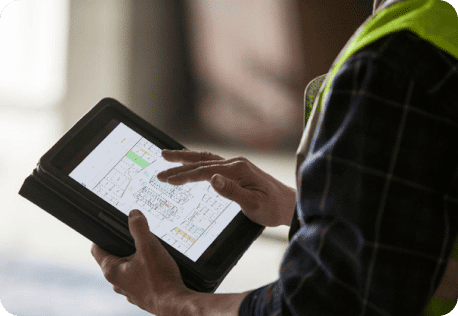
Erfahren Sie, warum mehr als 3 Millionen Fachkräfte aus der AECO-Branche weltweit auf Bluebeam setzen.


Die 6 größten Herausforderungen im Baugewerbe in 2025 – und technologische Lösungsansätze
Preise von Bluebeam
Arbeiten Sie auf Ihre Weise
Preise von Bluebeam
Smarter takeoffs start here.
Alle Abos enthalten Zugang zu Bluebeam Revu auf einem Windows-Computer sowie zu Bluebeam im Web und auf Mobilgeräten. Sie können die Abos für Benutzer mit unterschiedlichen Anforderungen kombinieren.
Basics
Für einfache Markierungen, Dokumentenverwaltung und Zusammenarbeit
240 €
Pro Benutzer, jährliche Abrechnung
Zu den Hauptfunktionen gehören:
-
Erstellung, Anzeige, Bearbeitung und Markierung von PDFs
-
Längen- und Flächenmessungen (keine Umfangsmessungen)
-
Zusammenarbeit in Studio
- Keine Umfangsmessungen oder erweiterte Abmessungen
- Keine Möglichkeit zur Ausführung oder Verwaltung der Zusammenarbeit in Studio
Core
Für professionelle Markierungen, Messungen und Zusammenarbeit
300 €
Pro Benutzer, jährliche Abrechnung
Alle Funktionen von Basics plus:
-
Spezielle Markierungswerkzeuge für 2D- und 3D-PDFs
-
Umfangs-, Anzahl-, Winkel- und Volumenmessungen
-
Überlagerung und Stapelvergleich von Plänen
-
Initiierung und Verwaltung der Zusammenarbeit in Studio
-
CAD-Plug-ins und -Arbeitsabläufe
Complete
SEHR LEISTUNGSSTARKFür die Automatisierung und Beschleunigung von Arbeitsabläufen
400 €
Pro Benutzer, jährliche Abrechnung
Alle Funktionen von Core plus:
-
Dynamische Füllung für Messungen und Markierungen
-
Mengenlink mit Microsoft Excel
-
Erweiterte Markierungsberichterstattung
-
Automatisierung von Hyperlinks mit Batch Link®
-
Automatisierung der Stapel-Zwischenblattüberarbeitung
-
Automatisierung von Stapelsignaturen und -stempeln
-
Skriptbefehle für benutzerdefinierte Automatisierungen
-
Technischer Support für die Vorgängerversion für bestehende Benutzer von Revu 20
Alle Abos enthalten:
-
Zugang zu Bluebeam Revu auf einem Windows-Computer sowie zu Bluebeam im Web und auf Mobilgeräten
-
Technischer Support per E-Mail und Telefon
-
Vollständiger Zugriff auf Schulungen der Bluebeam University
-
Unbegrenzter, sicherer und zentraler Speicher
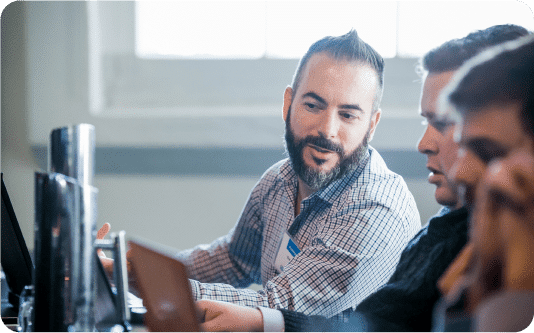

Bluebeam für Unternehmen
Wir unterstützen große AECO-Organisationen im privaten und öffentlichen Sektor mit maßgeschneiderten Lösungen für deren spezielle Geschäftsanforderungen. Wenden Sie sich noch heute an unser Vertriebsteam und erfahren Sie, was wir für Ihr Unternehmen tun können.
Markieren und Nachverfolgen von Dokumenten
Erstellen von Inhalten sowie Zugriff und Verwaltung
Navigation und Personalisierung
Messwerkzeuge
Studio in Revu
Plug-ins und Integrationen
Sicherheit und digitale Signaturen
Automatisierungen
Exportieren von Projektdaten
Markierungseditor
Häufig gestellte Fragen
Auswahl eines Abos
Was ist Bluebeam Revu?
Revu ist die Basislösung von Bluebeam für Projekteffizienz und Zusammenarbeit für den Desktop, mit der Sie PDFs mit Projektbeteiligten erstellen, bearbeiten, markieren und organisieren können. Revu umfasst auch Studio, worüber Sie sicher mit Teammitgliedern auf der ganzen Welt in Echtzeit zusammenarbeiten können. Unsere neueste Version Revu 21 ist in allen Bluebeam Abos enthalten. Sehen Sie sich unsere Versionshinweise an, um mehr über die neuen Funktionen zu erfahren.
Funktioniert Bluebeam auch in meinem Webbrowser oder auf meinem Mobilgerät?
Ja, Bluebeam Abonnenten können auch unterwegs die Funktionen von Revu in ihrem Webbrowser oder über ihr Mobilgerät nutzen. Sie können auch andere Personen einladen, um in Echtzeit über das Web oder Mobilgeräte ohne die Installation von Revu direkt in PDFs zu arbeiten.
Was ist Studio?
Die Studio-Umgebung in Revu bietet Ihnen einen virtuellen Raum für die Zusammenarbeit in Echtzeit. Alle Studio-Funktionen sind in unseren Abos Core und Complete enthalten. Studio-Projekte bieten Ihnen einen einzigen zentralen Cloud-Speicher für Dokumente und sogar ganze Bauprojekte. Mit Studio-Sitzungen erhalten Projektteams zudem die Möglichkeit, zur gleichen Zeit an den gleichen Dateien zu arbeiten und sie zu überprüfen, zu markieren und zu aktualisieren.
Mit welchem Betriebssystem ist Bluebeam Revu kompatibel?
Bluebeam Revu läuft auf Windows® und eignet sich am besten für die Verwendung auf einem Laptop oder Desktop-PC. Bluebeam Abonnenten können auch unterwegs die Funktionen von Revu in ihrem Webbrowser oder auf ihrem Mobilgerät nutzen.
Meine Kunden nutzen Bluebeam nicht. Können sie trotzdem Dateien anzeigen, die ich ihnen sende?
Ja! Benutzer ohne Abo können eine Bluebeam ID erstellen, um auf Dateien zuzugreifen. Mitwirkende können in Echtzeit über ihren Webbrowser oder ihr Mobilgerät Markierungen und Abmessungen in PDF-Dateien vornehmen – ganz ohne Installation.
Welche Support- und Schulungsoptionen bietet Bluebeam an?
Wir bieten technischen Premium-Support per E-Mail und Telefon sowie eine umfangreiche Bibliothek mit kostenlosen Anleitungsartikeln und Videos. Wir bieten auch eine Reihe von Optionen für Einzelpersonen und Teams zur Einführung in Bluebeam an, einschließlich Kurse der Bluebeam University zum Selbststudium, von Kursleitern durchgeführte Schulungen, Beratungen durch Experten und vieles mehr.
Kaufen und Nutzen von Bluebeam
Wie erwerbe ich Bluebeam und welche Zahlungsoptionen werden akzeptiert?
Du kannst ein Bluebeam Abo in unserem Webshop oder über einen Händler erwerben. Wir akzeptieren Visa, MasterCard und American Express. Wenn Sie einen Kauf tätigen möchten, senden Sie bitte eine formale Bestellung als Anhang an [email protected]. Ihre Bestellung wird innerhalb drei Werktagen bearbeitet. Wenn Sie mehr als 20 Abo für Ihr Team kaufen möchten, besuchen Sie bitte unsere Seite für Unternehmen.
Ich verwende eine ältere Version von Revu und möchte ein Upgrade auf ein Abo durchführen. Welche Optionen habe ich?
Schritt-für-Schritt-Anweisungen zum Upgrade Ihrer Lizenz(en) auf ein Abo finden Sie auf dieser Seite. Wenn Sie eine aktive Wartungsvereinbarung besitzt, können Sie ohne zusätzliche Kosten ein Upgrade auf Complete, unser umfangreichstes Abo, durchführen. Falls Sie lieber Revu 20 nutzen möchten, erhalten Sie weiterhin Updates und Patches, die wir zur Behebung kritischer Fehler veröffentlichen, aber wir werden keine neuen Produktfunktionen bzw. -funktionalitäten mehr veröffentlichen. Wenn Sie Revu 2019 oder ältere Versionen verwenden, besuchen Sie bitte unsere Seite mit Ressourcen für ältere Produkte.
Kann ich noch Revu Standard, CAD oder eXtreme® erwerben?
Bluebeam bietet ältere Editionen wie Standard, CAD oder eXtreme nicht mehr an. Um die Lizenzverwaltung zu vereinfachen und für besseren Zugriff und mehr Sicherheit zu sorgen, bieten wir jetzt maßgeschneiderte Abos an.
Kann ich verschiedene Bluebeam Abos für verschiedene Mitglieder meines Teams erwerben?
Ja! Sie können verschiedenen Personen oder Gruppen in Ihrem Unternehmen unterschiedliche Bluebeam Abos zuweisen – je nach Bedürfnissen und Arbeitsabläufen. Alle Abos werden jährlich pro Benutzer abgerechnet.
Wie kann ich mir selbst und anderen Benutzern nach dem Kauf Zugriff auf die Bluebeam Software gewähren?
Wenn Sie der Käufer sind, erhalten Sie die Berechtigungen eines Org Admin und können die Benutzeraktivitäten Ihrer Bluebeam Abos verwalten. Um Ihnen oder anderen Personen Zugriff auf die Bluebeam Software zu gewähren, melden Sie sich mit Ihrer BBID in Org Admin an. Fügen Sie sich oder andere zu den gewünschten Abos hinzu. Jeder neue Benutzer erhält dann eine E-Mail mit Anweisungen zum Zugriff auf Bluebeam Revu und Bluebeam im Web und auf Mobilgeräten. Weitere Informationen dazu finden Sie im Leitfaden zu Org Admin.
Wie kann ich neue Teammitglieder zu meinem Konto hinzufügen?
Um neue Teammitglieder zu Ihrem Konto hinzuzufügen, gehen Sie zum Onlineshop, melden Sie sich mit Ihrer Bluebeam ID (BBID) an und kaufen Sie die gewünschte Anzahl an Abos. Wenn Sie der Käufer sind, erhalten Sie die Berechtigungen eines Org Admin und können die Benutzeraktivitäten Ihrer Bluebeam Abos verwalten. Um Ihnen oder anderen Personen Zugriff auf die Bluebeam Software zu gewähren, melden Sie sich mit Ihrer BBID in Org Admin an. Fügen Sie sich oder andere zu den gewünschten Abos hinzu. Jeder neue Benutzer erhält anschließend eine E-Mail mit Anweisungen, wie man auf die Software zugreift. Weitere Informationen dazu finden Sie im Leitfaden zu Org Admin.
Was ist Org Admin?
In Org Admin können Org Admins ganz einfach neue Benutzer hinzufügen und deren Aktivitäten nachverfolgen und verwalten. So erhalten sie einen besseren Überblick über die Nutzung der Abos. Weitere Informationen dazu finden Sie im Leitfaden zu Org Admin.
Wie sind Rückerstattungen bei Bluebeam geregelt?
Wir erstatten Ihnen gerne den Kaufpreis, wenn Sie innerhalb von 30 Tagen eine entsprechende Anfrage stellen.
Wende dich bitte an den Bluebeam Kundenservice und geben Sie folgende Informationen an:
- Ihr Namen, Ihre E-Mail-Adresse und Ihre Telefonnummer
- Web-Bestellnummer
- Grund für die Rückgabe
- Zu erstattenden Betrag
- Kaufdatum
Hinweis: Mit Kreditkarte bezahlte Käufe werden auf dieselbe Kreditkarte zurückerstattet, die für den ursprünglichen Kauf verwendet wurde. Für Bestellungen erhalten Sie abhängig vom Zahlungsstatus eine Rückerstattung oder eine Gutschrift.




